戴尔Inspiron灵越5575如何重装系统?
戴尔的笔记本电脑,以好用著称,很多人都觉得非常好用。而且,戴尔的售后服务也很到位。就说重装系统这事,其实真的很简单,像我身边的朋友,虽然对电脑技术不太懂,但在需要重装的时候,还是能轻松上手。这是因为有好用又专业的重装工具存在,引导我们一步一步来,即使是第一次重装的人也不会感到无从下手。

一、重装系统所需工具
准备装机工具:一键重装系统软件(点击红字下载)
二、戴尔重装系统的注意事项
1. 备份重要数据:最重要的一步就是备份你的数据,因为重装过程中会格式化了硬盘,所有数据都可能会丢失。
2. 关闭安全软件:在重装系统之前,最好暂时关闭防火墙和杀毒软件。这样做是为了避免它们干扰系统安装。
3. 电源稳定:如果使用的是笔记本电脑,确保在重装过程中电量充足,最好接上电源。
三、重装系统的具体操作流程
1.把“韩博士装机大师”下载好后,放在桌面上,双击打开软件,进入主界面,然后点击“开始重装”。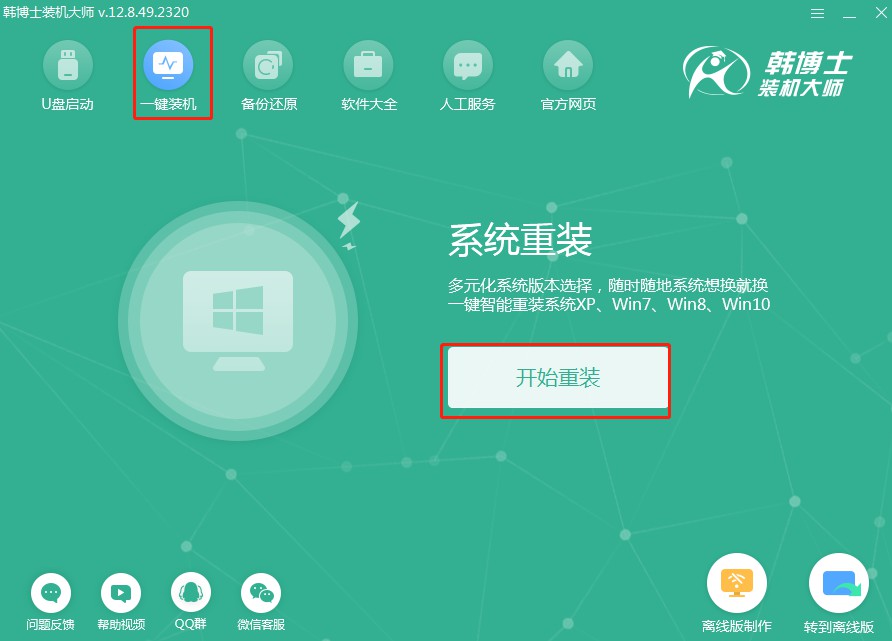
2.系统正在检查环境,无需您的参与,稍后检测结束后,点击“下一步”进行后续步骤。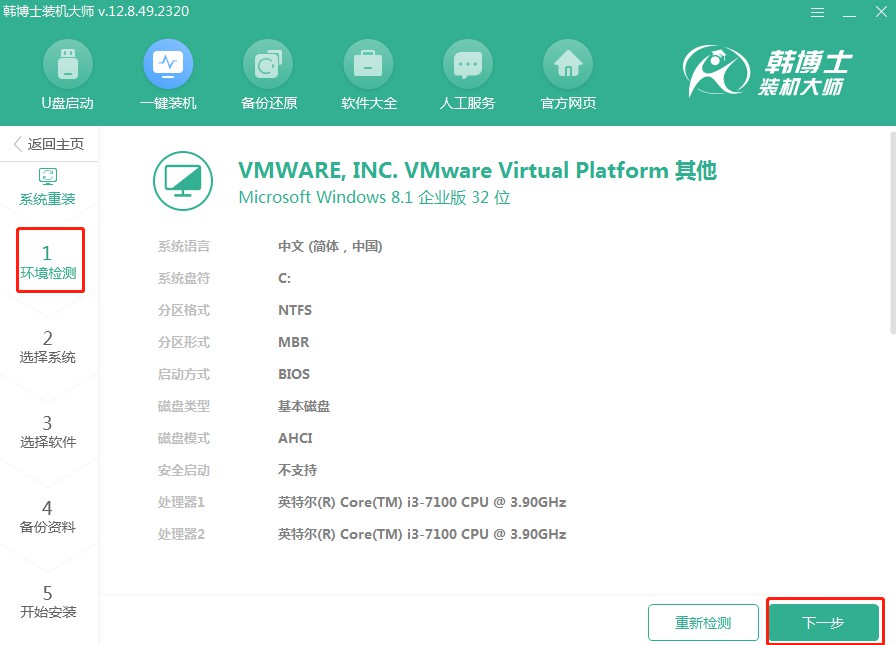
3.进入“选择系统”这一步,选择您需要的win10系统文件,然后再将其安装到电脑上。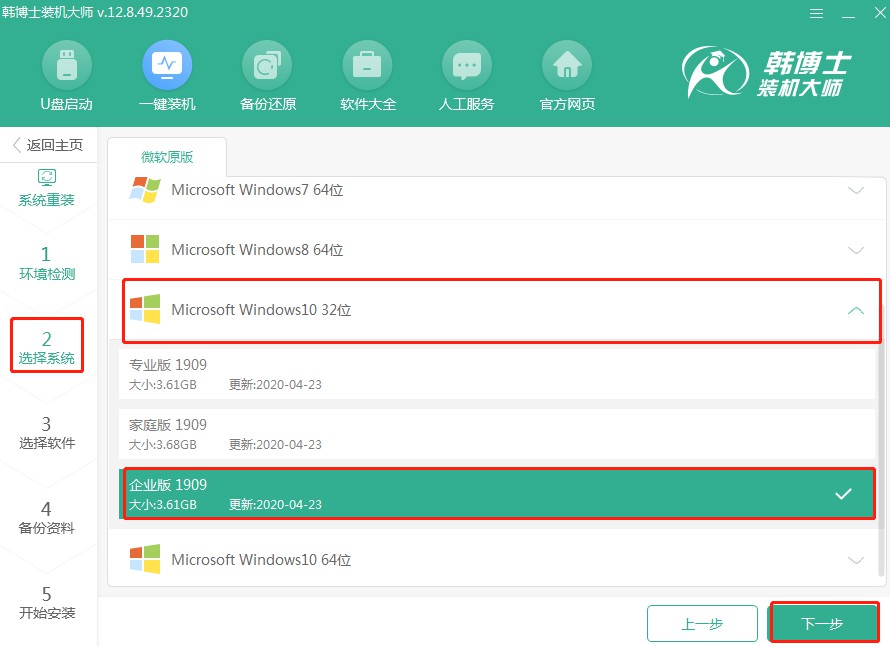
4.现正下载系统文件,稍等一会,无需您操作,完全下载后就完成了。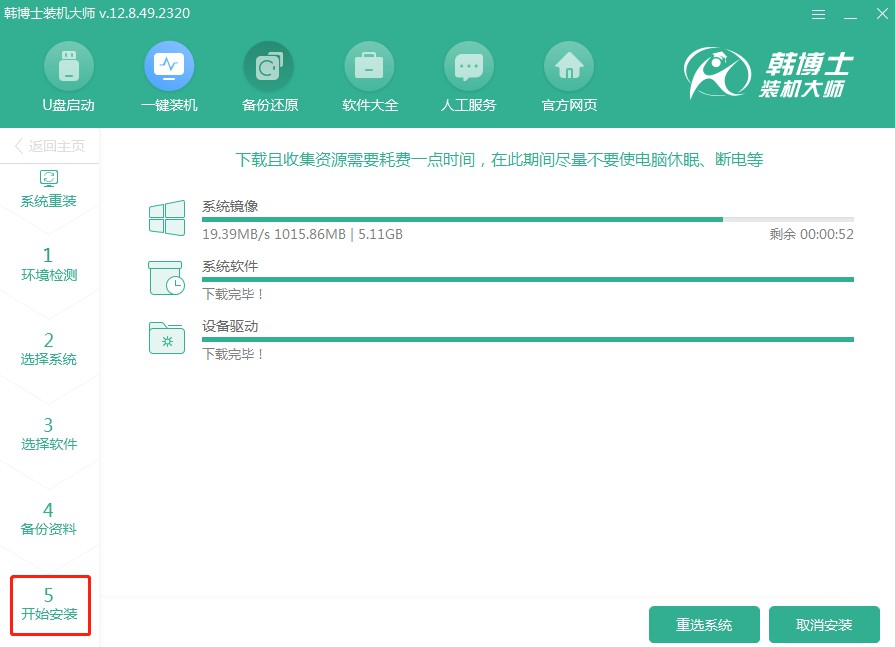
5.目前系统进入了安装阶段,请您保持耐心,在这个过程中不要去做其他事情。等安装完成后,记得点击“立即重启”。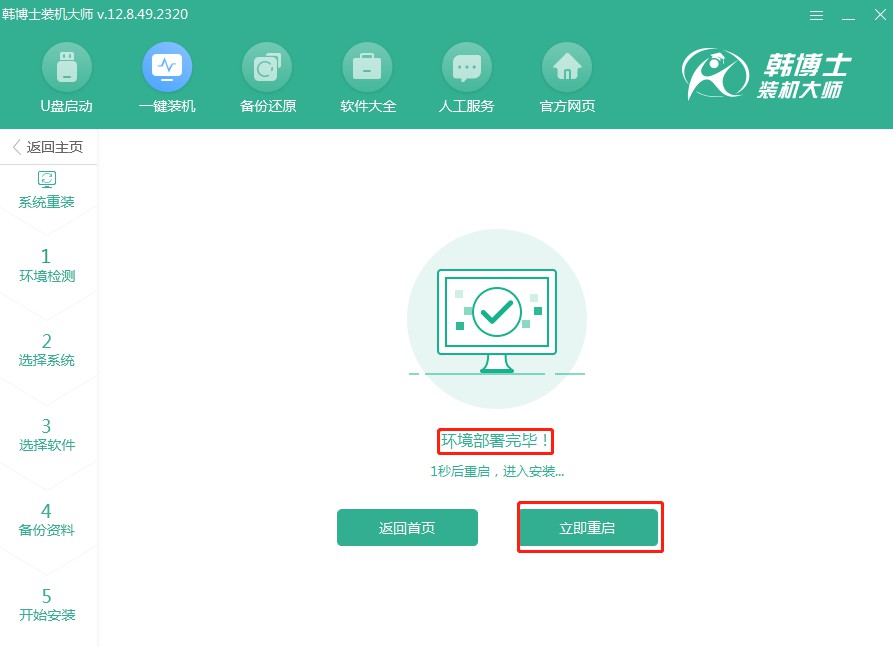
6.利用键盘方向键进行项目选择,通过按“↑”或“↓”键选中第二项,然后按下回车键进入PE系统。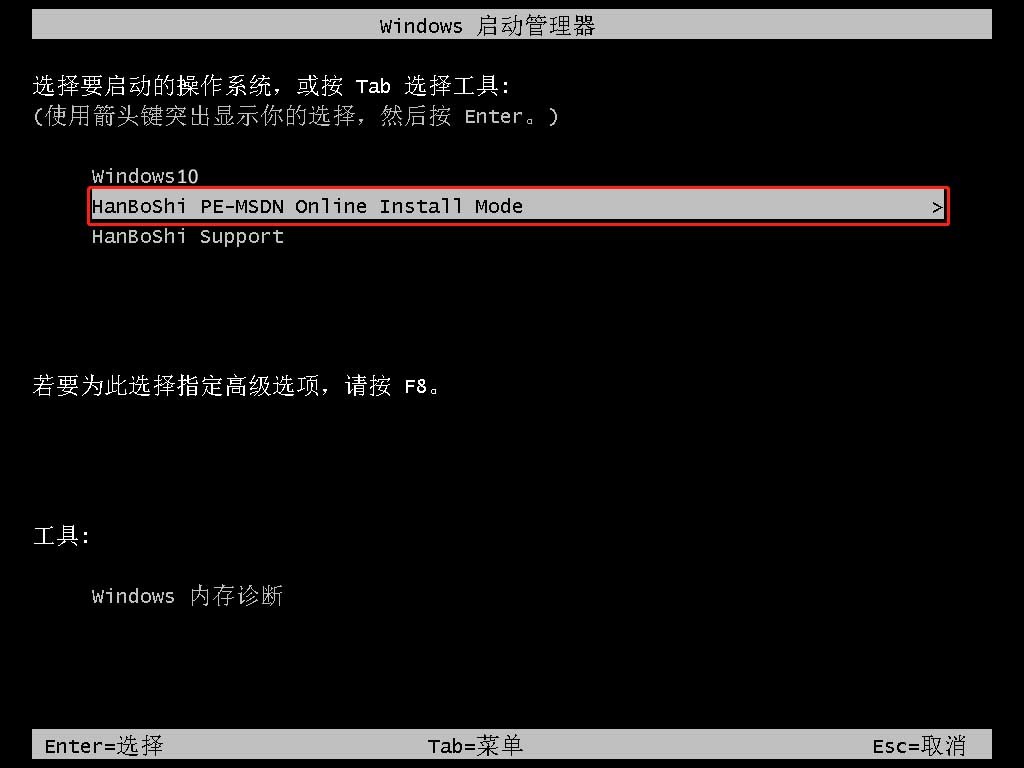
7.在PE界面中,win10的安装过程会自动启动,您无需干预。安装结束后,请点击“立即重启”来重启系统。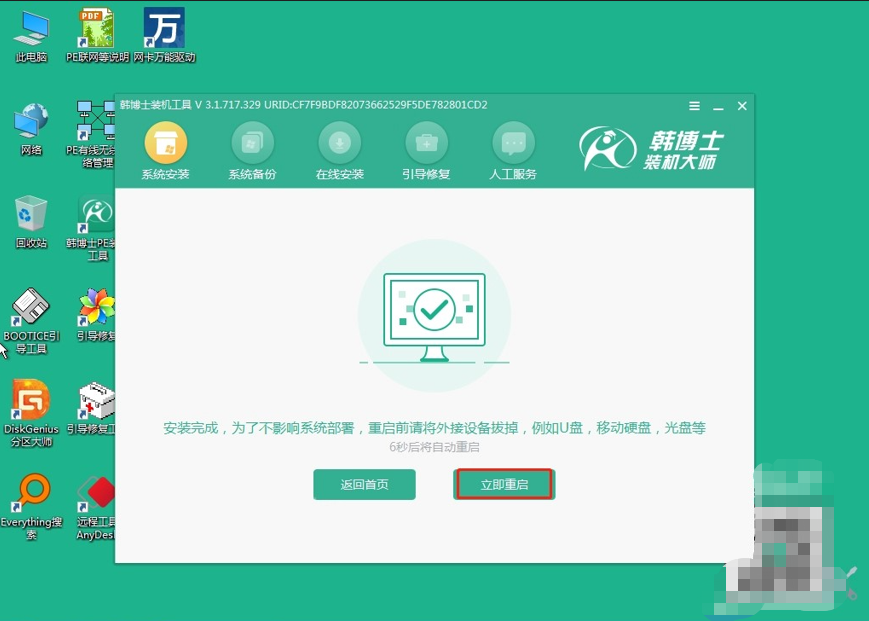
8.电脑重启后,如果显示出win10的桌面,那就表示系统已经顺利安装到您的电脑上了。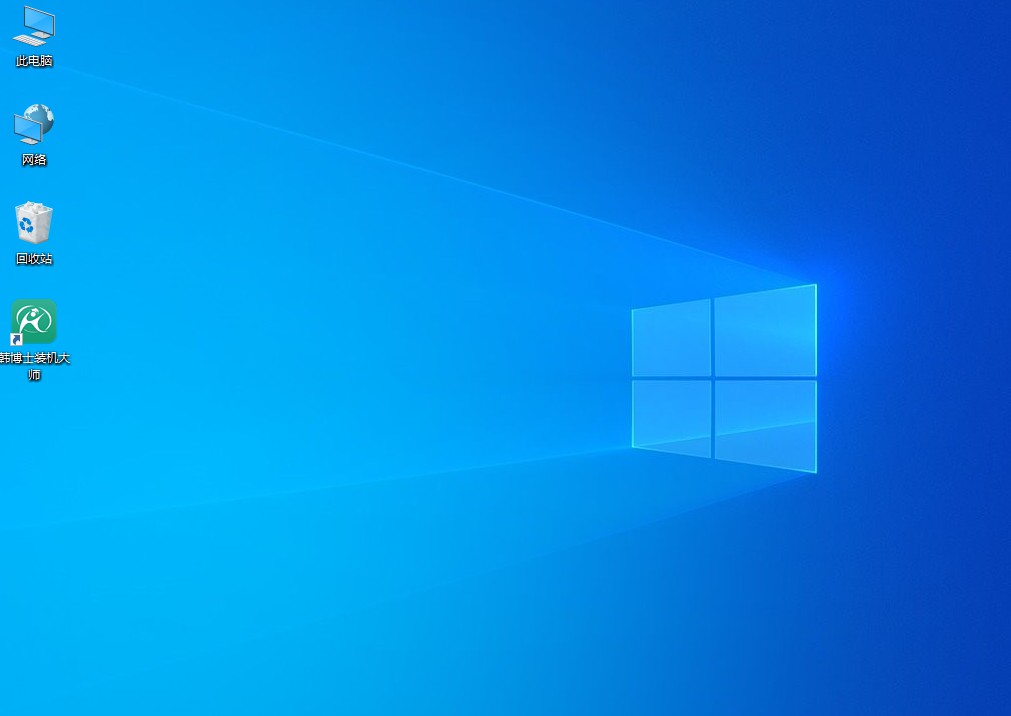
以上是戴尔灵越5575重装系统步骤,使用韩博士进行戴尔灵越5575的系统重装,能够大大简化流程,确保系统安装顺利。无论你是出于性能优化还是系统修复的目的,选择韩博士进行重装都是可以的!希望每个使用戴尔灵越5575的朋友,都能重装成功。

